В этой короткой заметке предлагаю вам познакомиться с простым способом получения среднеквадратичного отклонения в Excel. Сам не большой любитель для целей статистики пользоваться именно Excel, но иногда на безрыбье и рак рыба. Поэтому в наших лучших традициях WiFiGid – коротко, по делу, без воды.
Способ 1 – Формула
В Excel есть несколько рабочих формул получения среднего квадратичного отклонения, но на текущий день используются в основном две из них:
=СТАНДОТКЛОН.В() – отклонение по выборке, оно же «выборочная дисперсия».
=СТАНДОТКЛОН.Г() – отклонение по генеральной совокупности, оно же как раз «среднее квадратичное отклонение».
Кто не понял подвоха: среднеквадратичное отклонение – это и есть стандартное отклонение по генеральное совокупности по известной формуле. Отсюда и такая нестыковка с названием и сложность поиска формулы.
В скобочках указываем ячейки нашей выборки. При этом можно указать стандартным диапазоном типа A1:A4, а можно и перечислить через точку с запятой сразу несколько ячеек (A1; A2; A3; A4) – работает одинаково.
Стоит отметить наличие функций СТАНДОТКЛОНА и СТАНДОТКЛОНПА – работает как и предыдущие, но дополнительно преобразовывают текстовые и логические данные. На практике такое встречается очень редко, гораздо проще перед расчетами сделать ручную предобработку. Поэтому это отступление больше как справочный материал.
Очень надеюсь, что вводить формулы вы умеете:
- Выделяем нужную нам ячейку, куда хотим получить результат.
- Вводим знак «=».
- Начинаем прописывать большими буквами формулу.
- Не забываем указать ячейки для расчета.
- В конце жмем клавишу Enter.
Результат будет выглядеть примерно так:
Способ 2 – Мастер функций
Способ аналогичен предыдущему, просто для тех, кто не любит писать формулы. Как минус – чуть дольше применять.
- Выделяем нужную ячейку и щелкаем по кнопке вызова мастера функций:
- Ищем функцию СТАНДОТКЛОН.Г и нажимаем кнопку ОК:
- В поля чисел задаем нужные нам диапазоны, например, вот так (второе можно оставить пустым):
- После нажатия ОК получаем результат, аналогичный формульному:
Способ 3 – Вкладка функций
Это еще один дублированный способ вызова мастера функций. Показываю:
- Переходим на вкладку «Формулы».
- В разделе «Другие функции – Статистические» ищем нашу СТАНДОТКЛОН.Г.
- А дальше вылезает уже знакомое нам окно, как в предыдущем разделе.
Ну вот и все. За сим заканчиваем. Если у вас есть чем дополнить или чего спросить – добро пожаловать в комментарии.

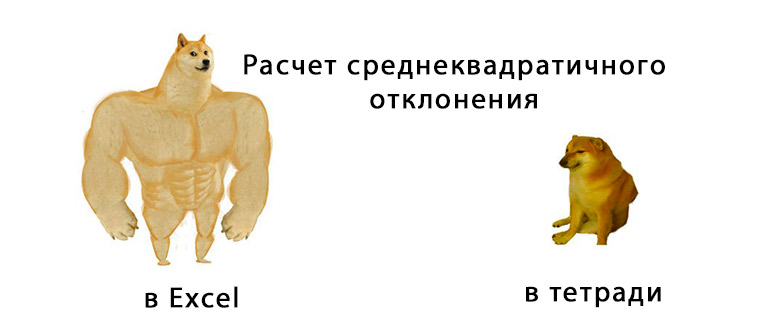
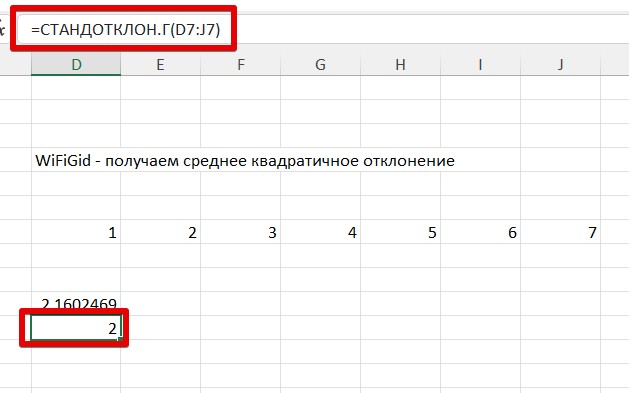
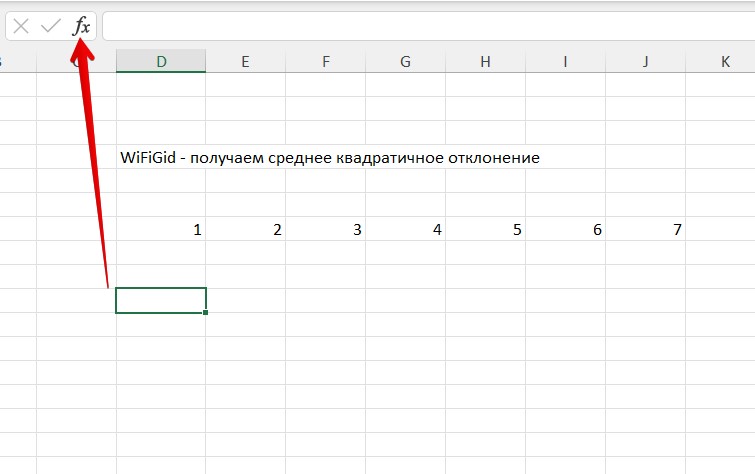
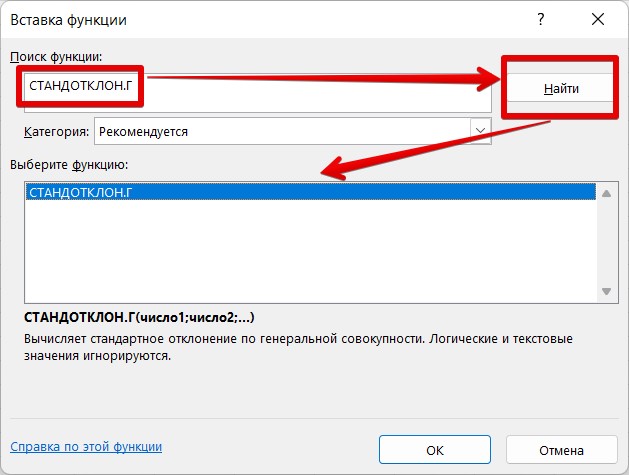
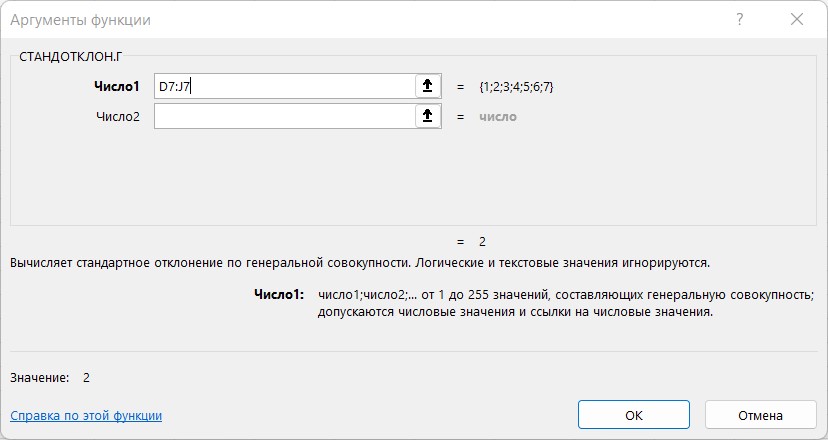
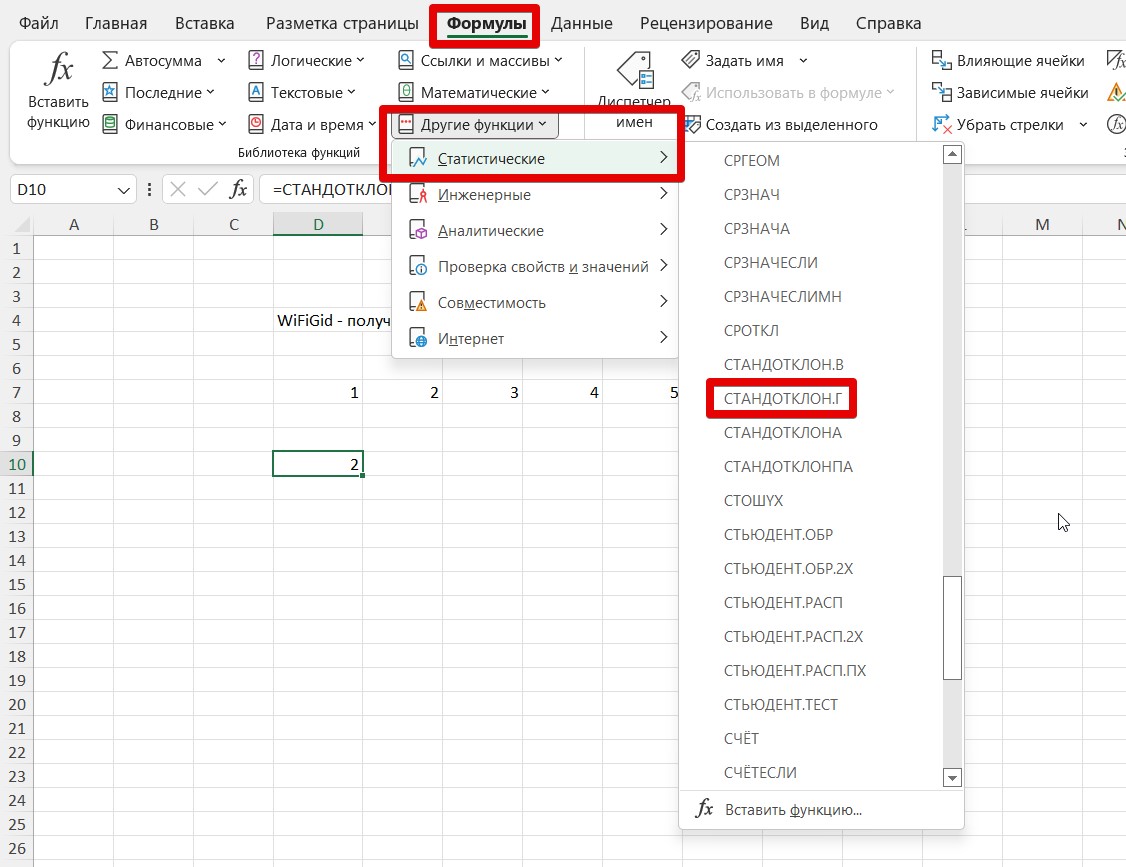




Спасибо. С ексель конечно проще чем вручную считать
Все получилось. Спасибо вам за урок
Век живи, век учись. Штурка полезная для расчетов, надо будет взять на заметку